Cyfrowe VHS

Na początek warto zainstalować aplikację dołączoną do videograbbera. Najpopularniejsza to „VHS to DVD 2.0”.
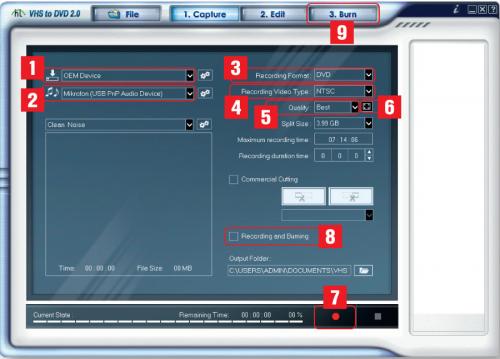

Następnie podłączamy grabbera do portu USB i magnetowid do zasilania.

Oba urządzenia łączymy za pomocą kabla zakończonego z jednej strony złączem SCART (podłużna wtyczka z 21 pinami), z drugiej natomiast złączami RCA (cinch). Wtyk SCART podłączamy do wyjścia z magnetowidu. Gdy magnetowid ma dwa takie wyjścia, należy najpierw sprawdzić, które jest oznaczone jako Line-1 (TV). Drugie służyło do podpięcia dekodera telewizyjnego.

Magnetowid łączymy z grabberem, podłączając wtyczki do odpowiednich portów grabbera. Nie należy sugerować się kolorami, ale nazwami złączy. Do gniazda CVBS podłączamy cinch przesyłający obraz, dźwięk natomiast do jednego (dowolnego) z dwóch gniazd audio. Gniazdo S-Video na grabberze pozostawiamy puste – służy do podłączania kamer.

Uruchamiamy oprogramowanie i wskazujemy w menu rozwijanym (1) nasz videograbber. Na liście urządzeń będzie opisany jako OEM Device.

W kolejnym menu (2) sprawdzamy tylko, czy nie jest wybrany mikrofon.

Następnie w Recording Format (3) określamy typ nośnika, na którym chcemy zapisać materiał (VCD, SVCD, DVD, Long DVD).

W menu Recording Video Type (4) określamy standard zapisu – NTSC lub PAL. Oba różnią się między innymi prędkością przesuwania się taśmy. Oznaczenie można znaleźć najczęściej na samej kasecie (litera E to PAL, T natomiast NTSC). W tym drugim formacie zapisane są najczęściej kasety pochodzące z USA.

W menu Quality (5) określimy oczekiwaną jakość obrazu (która ma wpływ na bitrate). Obok znajdziemy też piktogram (6), który umożliwia zwiększenie rozdzielczości.

Na koniec trzeba jeszcze przewinąć kasetę na początek, a następnie włączyć jej odtwarzanie i rozpocząć proces za pomocą symbolu czerwonej kropki (7). Można też zaznaczyć opcję Recording and Burning (8), by materiał zapisywać od razu na płycie. Można to też zrobić osobno w zakładce Burn (9).







